Skoler handler ikke bare om å lære en haug med fakta – å bygge karakter og forbedre barnas oppførsel er like viktige oppgaver. Det er nettopp formålet med ClassDojo nettadferdsstyringssystem: å koble lærere, elever og foreldre slik at de kan nå disse målene sammen.
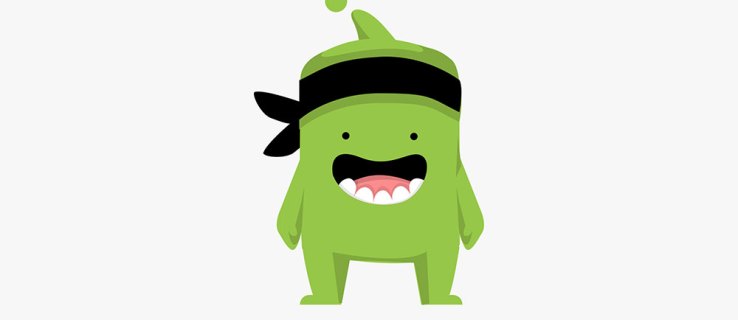
Dette gratissystemet vil styrke kommunikasjonen mellom hjem og skole, fremme klasseromskultur og fremme positiv atferd ved å tildele elevene «Dojo-poeng» basert på klasseromsoppførsel.
Likevel er ClassDojo en app, og lærere kan tildele poeng i all hast. Så la oss ta en titt på hvordan du sletter dem.
Oppsettet
Før vi går videre til prosessen med å slette poeng, vil vi raskt gå gjennom oppsettet, så det er ikke rom for tvil om hvordan de fungerer. Etter at de navngir klassen og tildeler et klassetrinn, må lærerne etablere såkalte «klasseverdier». Disse verdiene, når de praktiseres av elevene, vender seg til ferdighetene deres og gir dem poeng.
Lærere har seks forhåndseksisterende positive verdier å velge mellom: jobbe hardt, hjelpe andre, teamarbeid, på oppgave, deltakelse og utholdenhet. De har også fem negative verdier til rådighet, smart referert til som "trenger arbeid verdier": uforberedt, respektløs, snakke ut av tur, ingen lekser, og off oppgave.
Lærere vil bruke disse verdiene til å tildele «Dojo-poeng» til elevene, og bestemme vekten av positiv atferd (fra 1 til 5 poeng) så vel som negativ (fra -1 til -5 poeng). Det betyr at en student kan tjene noen poeng for teamarbeid, men miste noen for å snakke ut av tur samme dag.
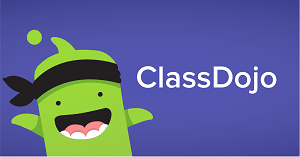
Angre-alternativet
Hvis du innser at du gjorde en feil rett etter at du tilordnet punktet, kan du slette det umiddelbart med Angre-alternativet. Du kan gjøre dette på skrivebordet ditt via nettstedet, eller fra en Android- eller iOS-app. Derfor går vi gjennom trinnene for både datamaskiner og mobile plattformer.
Etter at du har åpnet klassen på skrivebordet, kan du velge én elev eller hele klasseflisen, avhengig av om du vil gi et poeng til den enkelte eller hele klassen. Rett etter at du har tilordnet punktet, vil "Angre siste"-knappen vises i øvre venstre hjørne. Alt du trenger å gjøre for å fjerne det er å klikke på denne knappen.
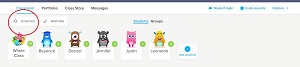
På en Android-enhet er trinnene de samme: etter at du har gitt poenget, vises et banner et øyeblikk øverst på skjermen. I stedet for "Angre siste"-knappen, vil det være pilsymbolet bakover, som vil angre den siste handlingen.
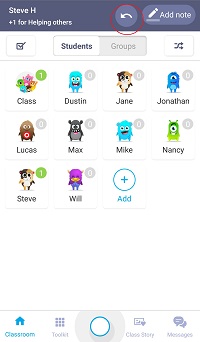
Å angre et punkt ved å bruke iOS-appen er det samme som på Android, så følg de samme trinnene.
Husk at på denne måten sletter du bare det siste punktet du har tildelt. Hvis du vil slette en tidligere feil, sjekk trinnene nedenfor.
Tidligere punktfjerning
Noen ganger vil du ikke legge merke til feilen med en gang, så du må slette et poeng du ga tidligere fra studentens rapport.
For å slette en tidligere på skrivebordet, åpne klassen din og velg "Alternativer"-knappen til høyre. Klikk på "Se rapporter." På venstre side på skjermen vil det være en liste over studenter, så velg den du ønsker å redigere posten til.
Rull ned til du finner riktig verdi/ferdighet, klikk deretter på pilen som peker ned, og alternativet "Fjern" vises.
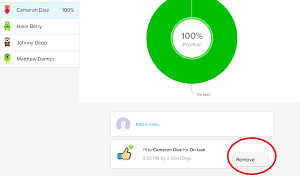
Etter at du har valgt det, vil appen spørre deg: "Er du sikker på at du vil slette denne prisen?" For å bekrefte, trykk "Slett".
På Android-appen finner du studenten du vil fjerne et punkt fra, og trykker på flisen hans/hennes. Etter at den åpnes, velg alternativet «Se rapport».
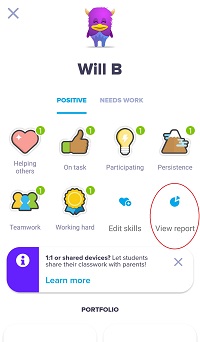
Deretter må du bla ned for å finne punktet du ønsker å fjerne. Deretter må du trykke på den vertikale trepunktsknappen, og alternativet "Slett" vises.
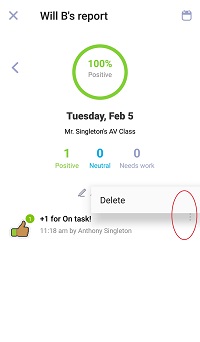
For iOS-appen er de første trinnene de samme: du må finne studenten, se rapporten hans/hennes og bla nedover for å finne punktet du ønsker å slette.
Etter at du har trykket på den nedoverpekende pilen, i stedet for "Slett", vil det være alternativet "Fjern tilbakemelding". Trykk på den, bekreft, og appen vil endre studentens post.
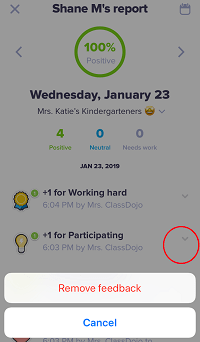
Husk at denne tilnærmingen er en permanent sletting, og du kan ikke huske den.
Tilpassbare verdier
Hver klasse er forskjellig, og hvert barn er individuelt. Med kun eksisterende verdier til din disposisjon, kan du tildele poeng motvillig eller tilfeldig.
Heldigvis er ClassDojos klasseverdier helt tilpassbare. Du kan etablere din egen, skreddersydd til de spesifikke behovene til klasserommet og elevene. Slik gjør du dette.
Etter at du har åpnet klassen på skrivebordet, naviger til øverste høyre hjørne og klikk på «Alternativer»-knappen, og velg «Rediger klasse».
I popup-boksen velger du fanen "Färdigheter". Det vil være en blå "Legg til ferdighet"-brikke, som lar deg inkludere en ny.
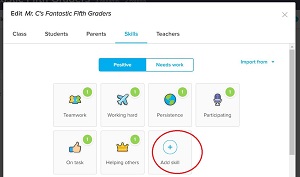
Du kan klikke på hvilken som helst ferdighetsbrikke, som lar deg redigere poengvekten, navnet og ikonet. Et klikk på ferdighetsflisen vil også gi deg en mulighet til å slette den helt.
Trinnene for redigeringsferdigheter på mobilapper er de samme for både Android og iOS. Når du åpner klassen din, naviger til øverste høyre hjørne og trykk på trepunktsknappen, velg deretter "Rediger ferdigheter."
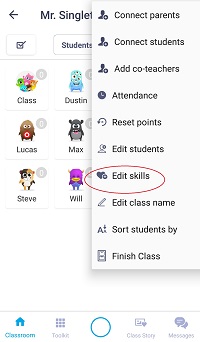
Du kan trykke på den blå "Legg til ferdighet"-knappen eller redigere en av de eksisterende ferdighetene. Etter at du har valgt en gjeldende ferdighet, vil du kunne endre ikonet, ferdighetsnavnet og poengverdien.
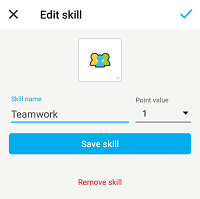
Som du kan se, tilbyr det samme vinduet alternativet "Fjern ferdigheter".
Trå varsomt
Å slette poeng i ClassDojo er ganske enkelt, men det betyr ikke at du bør tildele dem lett. Fjerningsalternativene er der for å rette opp feilene som er gjort i hast eller på grunn av mangel på konsentrasjon.
Hva synes du om Class Dojos poengsystem? Vet du en annen måte å angre poeng på? Gi oss dine to øre i kommentarfeltet nedenfor.